Mit dem neuen ELGA-Feature haben Sie direkten Zugriff auf die ELGA-Daten Ihrer Patient:innen – darunter e-Befunde (z. B. Radiologie, Krankenhausberichte) und e-Medikation. Alles an einem Ort, direkt in der Kartei.
Voraussetzungen:
- Ein funktionierender e-card Anschluss.
- Die ELGA-Funktionen sind im Modul „e-card Basis Wahlpartner“ enthalten. Dieses Modul kann direkt über uns bestellt werden, die Freischaltung erfolgt durch unser Team. Die Nutzung der ELGA-Funktionen ist ab dem 1.1.2026 möglich.
- ELGA Konfiguration in LATIDO
- Patientenlesegerät in den e-card-Einstellungen hinterlegen
Bitte navigieren Sie zu Einstellungen → e-card → Konfiguration und legen Sie unter Angelegte Konfigurationen ein Patientenlesegerät fest.
Hinweis: Es kann auch dasselbe Lesegerät verwendet werden, das bereits als Adminlesegerät konfiguriert ist.
Ohne diese Konfiguration ist das Auslesen von e-Cards sowie die Nutzung aller damit verbundenen Funktionen nicht möglich.
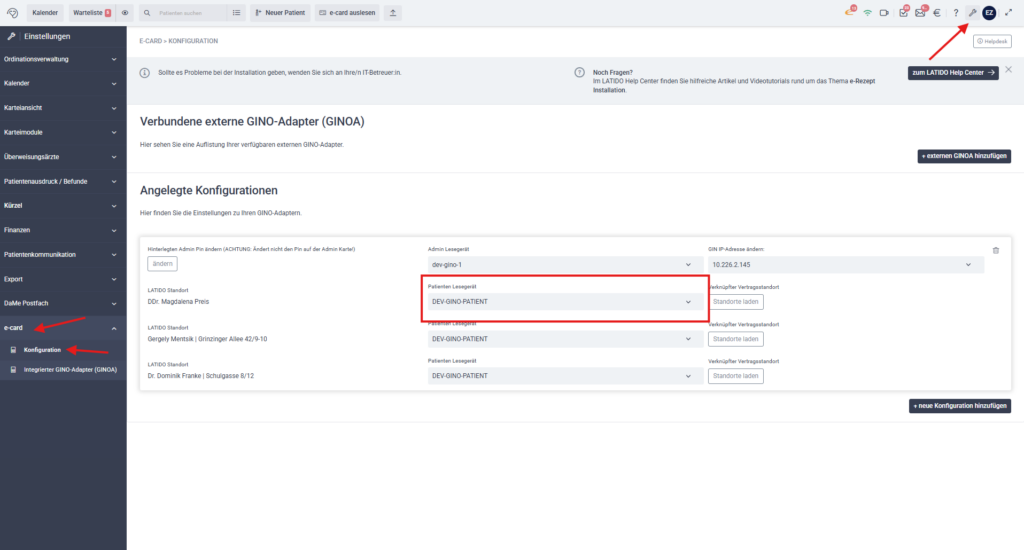
So nutzen Sie ELGA Schritt für Schritt
1. e-card auslesen
Sobald der/die Patient:in in die Ordination kommt, lesen Sie die e-card über das Lesegerät aus.
Sobald die Verbindung erfolgreich ist, erscheint das e-card-Symbol grün.
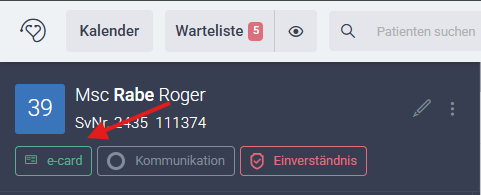
Hinweis: Der Zugriff auf die ELGA‑Daten ist auch ohne aktuell im Lesegerät steckende e‑card möglich, sofern innerhalb der letzten 90 Tage eine e‑card gesteckt wurde und ein ELGA‑Kontakt erzeugt wurde. Ein ELGA‑Kontakt entsteht z. B.: wenn in die ELGA e‑Medikation geschrieben wurde.
Wichtig: Das bloße Stecken der e‑card – ohne z. B. einen Eintrag in die e‑Medikation – führt nicht zur Erstellung eines ELGA‑Kontakts und ermöglicht daher keinen 90‑Tage‑Zugriff.
2. ELGA-Reiter in der Kartei öffnen
Sie finden den neuen Reiter “ELGA” in der Patientenkartei.
Klicken Sie darauf, um auf alle verfügbaren ELGA-Daten zuzugreifen.
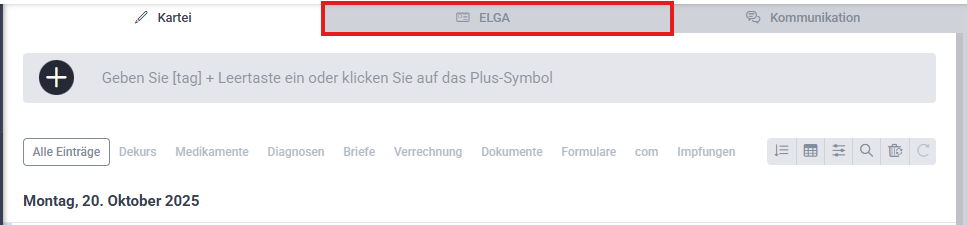
3. ELGA-Daten durchsuchen
Im ELGA-Reiter können Sie:
- nach vorhandenen Befunden suchen (Radiologie, Krankenhaus, etc.)
- e-Medikation einsehen
- Einträge chronologisch nach Datum durchsehen
Wichtige Info: Nur vorhandene Befundarten werden angezeigt.
Beispiel: Hat der/die Patient:in kein CT gemacht, wird „CT“ auch nicht als Filtermöglichkeit angezeigt.
Da aktuell noch nicht genau definiert ist, welche Reiter und Kategorien ELGA bereitstellt, gibt es im ELGA-Reiter keine eigene Suchfunktion.
Sie können jedoch über Strg + F (Windows) bzw. Cmd + F (Mac) nach Begriffen in der Übersicht suchen
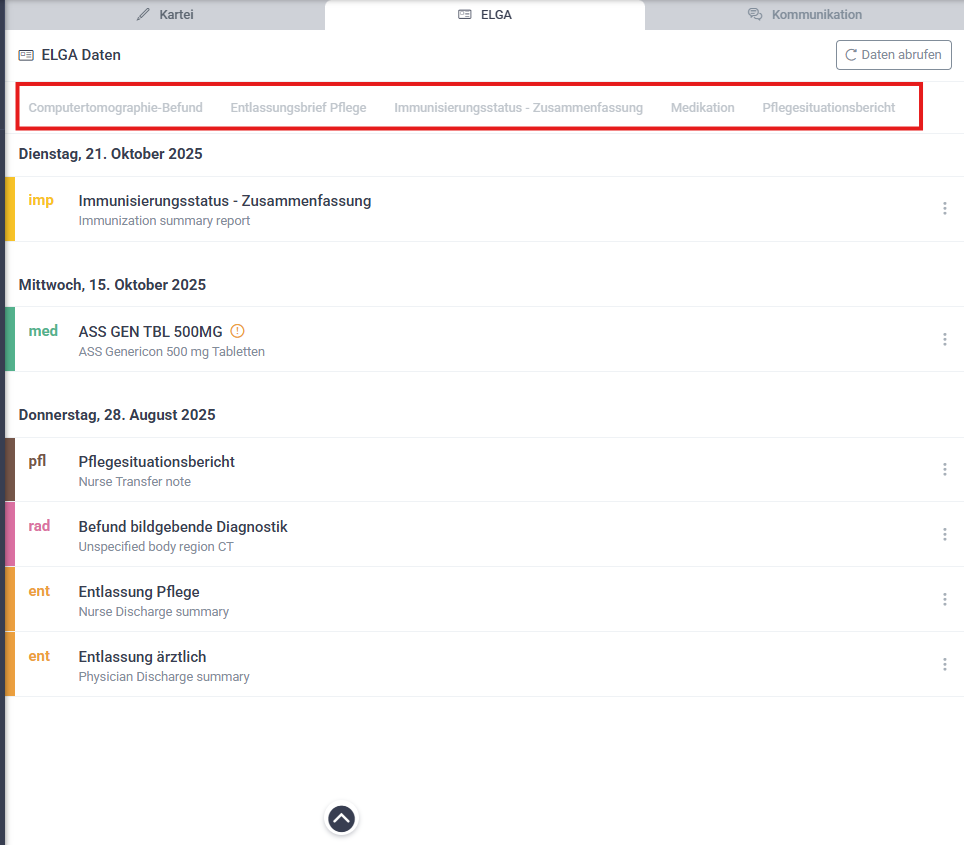
4. e-Befunde anzeigen und speichern
e-Befunde werden als PDF-Dateien angezeigt. Sie können den Befund:
- direkt ansehen
- als PDF herunterladen
- oder in der Kartei als Dokument speichern
Hinweis: Derzeit können e-Befunde von niedergelassenen Ärzt:innen in ELGA eingesehen werden. Das Hochladen von Arztbriefen durch die Ordination selbst ist aktuell von ELGA nicht vorgesehen.
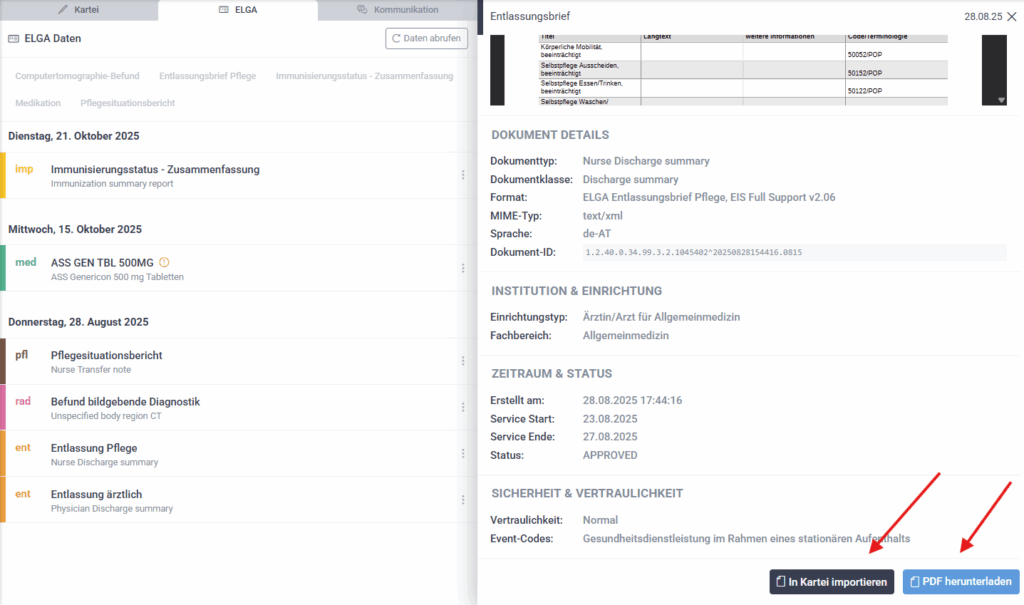
5. e-Medikation lesen
Unter “e-Medikation” sehen Sie alle verordneten Medikamente der Patient:innen.
Ein Klick auf den Eintrag zeigt weitere Details:
- Verordnende Person
- Datum der Verordnung
- Detaillierte Medikamentenangaben
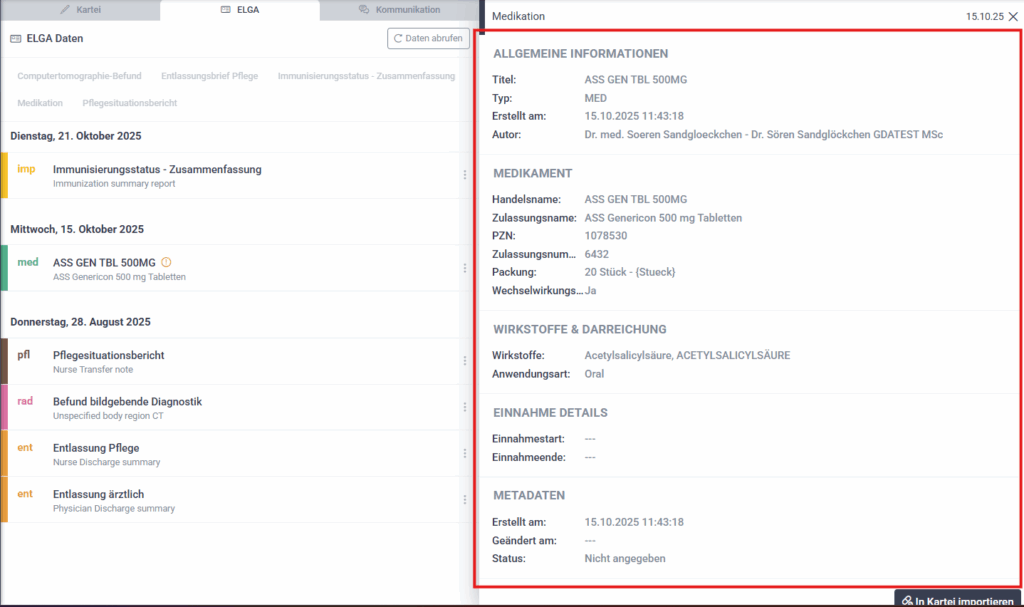
6. e-Medikation eintragen
Wenn Sie ein Rezept ausstellen, sehen Sie die Checkbox „in e-Medikation eintragen“.
- ✅ Checkbox aktiviert → das Medikament wird in ELGA eingetragen.
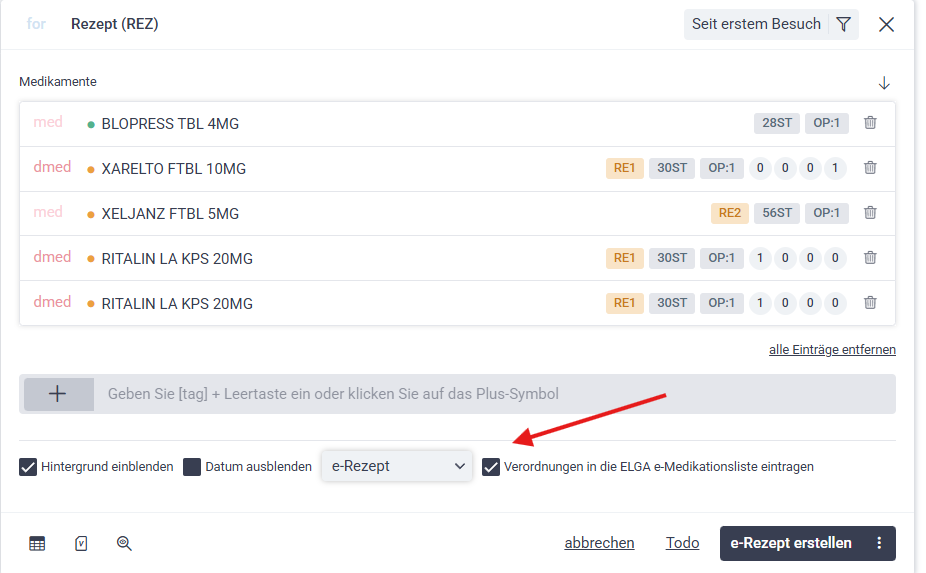
- ❌ Wenn der/die Patient:in nicht möchte, dass die Medikamente in die e-Medikation eingetragen werden, können Sie die Checkbox deaktivieren oder das Situative Opt-Out in den Patientenstammdaten aktivieren.
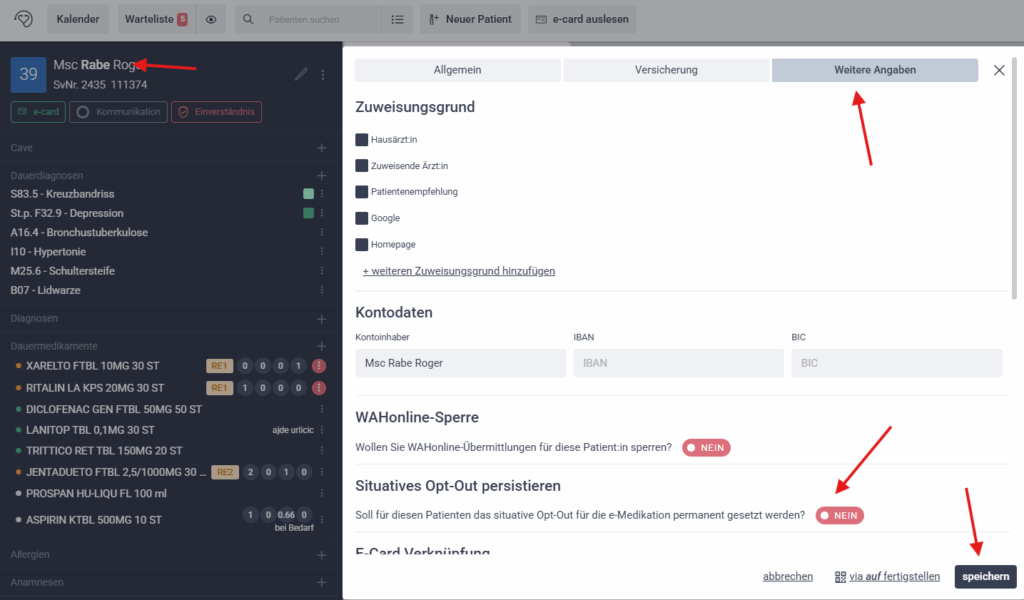
Eine detaillierte Anleitung zur e-Medikation (inkl. Eintrag, Änderungen & Übersicht) finden Sie hier
Weitere Informationen zum Widerspruchsrecht finden Sie beim Gesundheitsministerium.
Beachten Sie: Einträge in der e‑Medikationsliste, die älter als 18 Monate sind, werden automatisch aus der Übersicht in ELGA gelöscht.
Weitere Informationen
Detaillierte Informationen zu den gesetzlichen Anforderungen und möglichen Optionen finden Sie auch auf der offiziellen e-card-Website: Informationen für Wahlärzt:innen (chipkarte.at)
Damit Sie den Überblick behalten: Hier finden Sie Erklärungen zu den wichtigsten Begriffen im e-Health-Bereich.
Digitalisierungsfahrplan: Was kommt wann?
Webinar – Regulatorische Anforderungen ab 01.01.2026
Bleiben Sie außerdem über alle Neuerungen informiert – wir empfehlen Ihnen, regelmäßig unseren Newsletter zu lesen.
